|
|
| Разместил (Author): |
SergUA6  |
| Авторские права |
© http://www.radioscanner.ru |
Прикрепленные файлы (Files):
1.  Полный текст руководства в формате pdf. (1880.5 Kb) Полный текст руководства в формате pdf. (1880.5 Kb)
|
|
|
Текст
|
Полная оформленая копия руководства в формате pdf.
Общие положения(вступление)
Signals Analyzer(SA), что это и зачем? Это коммерческий программный продукт, предназначенный для анализа различных сигналов(записей) и призванный существенно помочь в решении этой сложной и крайне интересной задачи. Одной из причин отсутствия хороших аналитиков экспертов является отсутствие хорошего и доступного программного обеспечения в этой области, SA решает эти проблемы, и представляет достаточно сбалансированный и уникальный набор инструментов для весьма тщательного и качественного анализа. Наличие хорошего инструмента подразумевает умение им пользоваться, кроме того, анализ является комплексной задачей и требует комплексного подхода.
Существует две версии SA, это SA free - свободно распространяемая программа, имеющая некоторые ограничения и предназначенная для знакомства с принципами и идеями, заложенными в коммерческой версии, и SA full - коммерческая версия. Обе версии работают на всех полноценных Windows платформах, включая и Windows Vista. SA работает только с записями, потому что, только запись гарантирует качественный и надежный анализ.
Основная цель сигнального анализа - дать как можно более полную информацию о сигнале, с тем, что бы можно было сигнал идентифицировать/классифицировать/опознать и т.д. Отсюда вытекает и основная задача анализа - разобрать сигнал как можно более тщательно и достоверно. Простой пример, Джон принимает на свой приемник ж-ж-ж-ж и задается вопросом, что это, кто это? Какие варианты у Джона? Первый и очевидный, Джон пишет на форум соответствующий тематики в надежде получить ответ. Кто ответит Джону? Только аналитик. Второй вариант, Джон пытается сам определить, что это за сигнал. Что делает Джон? Запускает у себя на компьютере SA и получает результат. Но Джон не аналитик, как тут быть? Это не проблема, аналитиками не рождаются, ими становятся, смею заверить, хороший аналитик эксперт, так же востребован, как и любой другой специалист высокого класса. Ниже мы рассмотрим основные концепции и методы анализа неизвестных сигналов.
Определимся сразу, анализ это крайне трудная задача, это требует тщательного изучения сигнала, и по этому, ни о каком анализе в реальном времени речи идти просто не может. Аналитик работает только с записью. И только запись может интересовать аналитика, нет записи, нет и вопроса анализа. Как только вы начнете заниматься анализом, вы сразу же поймете, что очень многие люди не умеют делать нормальные записи пригодные для анализа, и это реально большая проблема.
В дискуссиях с различными людьми, часто спрашивают, зачем нужен SA, когда есть Adobe Audition, Sound Forge, Code-300-32 и много другого программного обеспечения, не является ли SA упрощенней версией этих продуктов? Нет, не является, SA это абсолютно самостоятельный инструмент, предназначенный для решения конкретных задач, которые не решаются другими программами. Так же, очень часто путают задачи сигнального анализа и декодирования, я разделяю эти вещи, декодирование не является задачей аналитика, аналитик не пишет декодеры, но аналитик может сказать/подсказать, какой декодер-демодулятор необходим для конкретного сигнала.
Бит анализом занимаются криптоаналитики, это выходит за рамки моих интересов, и вопросы криптоанализа SA не решает. Что бы поставить точку в отличии SA от других программ, попробуйте без SA ответить на вопрос, что это, и какой демодулятор нужен для этого сигнала size ~300 kb)? Вы не ответите на этот вопрос без SA, потому что только SA дает возможность изучить неизвестный сигнал тонко и точно. Конечно, SA не дает ответы на все вопросы, но SA существенно расширяет возможности сигнального анализа во многих и очень многих случаях, собственно для этого SA и создавался.
Установка SA на PC
Требования к PC: ОС - Windows 95/98/NT/ME/2K/XP/Vista, монитор с разрешением не менее 1024х768, ОЗУ не менее 128 мгб, CPU выше P-3, свободного места на диске не менее 15 мгб, на самом деле, чем шустрее PC, тем лучше, так как некоторые функции требуют очень большой вычислительной мощности.
Запустите файл sa_setup.exe, и следуйте указаниям инсталлятора. В общем, достаточно банальная и известная процедура. При первом запуске программа попросит ввести ключ регистрации, версия SA free ничего не требует и готова к работе сразу после инсталляции.
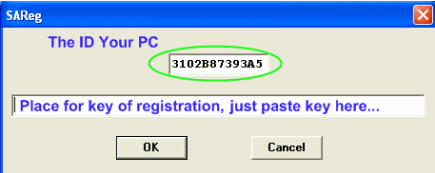
После ввода легального ключа, следует перезапустить программу, в случае успешной регистрации, окно регистрации больше появляться не будет. Напомню, без легальной регистрации запрещено использовать SA full. Дальнейшее описание касается только зарегистрированных версий SA full, описание охватывает так же и версию SA free, но только в тех частях, где нет ограничений, однако специально я это ни где не выделяю, то есть описывается просто полная версия.
Файлы, с которыми программа работает:
Все форматы wav файлов, которые поддерживает подсистема ACM, обычно это стандартный набор: A/mu-law wave, ACM waveform, DVI/IMA ADPCM, Microsoft ADPCM и некоторые другие, поддерживается формат MP3, а также: стерео и моно режимы, RAW файлы в формате smallint(16 бит), I/Q данные в виде как стандартного wav стерео файла, так и в формате RAW(16 бит). Максимальный размер загружаемых в программу данных не более 50 мгб, даже если файл имеет, размер в 100 мгб загружено будет не более 50 мгб, так же если файл компрессированных данных имеет размер 30 мгб, загружено будет не более 50 декомпрессированных данных. Максимальная частота дискретизации файлов, с которой корректно работает SA, 2000000 Гц, под корректностью подразумевается, что все значения помещаются в отведенные поля.
Несмотря на то, что список форматов выглядит достаточно внушительно, реально, для настоящего качественного анализа подходит только стандартный Microsoft PCM WAV 16 бит, 24 и 32 разрядные данные пока не поддерживаются. Причина очень проста, только этот формат позволяет сохранить данные в неискаженном виде, все другие форматы искажают данные в большей или меньшей степени и в общем случае, непригодны для качественного анализа. Программа никогда не работает с исходным файлом напрямую, создается рабочая копия(которая удаляется при завершении работы), анализ которой и производится, хотя это и отнимает ресурсы, зато гарантирует целостность исходного материала при различных форс-мажорах с ОС.
Описание инструментов и пунктов меню программы SA Full
Главное окно
После старта появляется главное окно, все события и действия происходят в пределах главного окна.
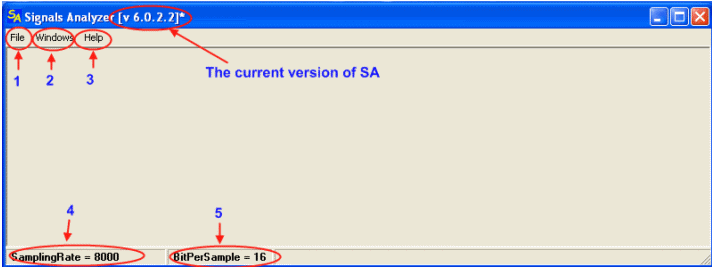
1. Меню File: содержит два пункта – OpenFile и OpenAsData.
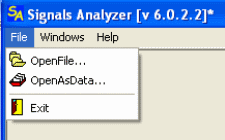
OpenFile – загружает стандартные аудио файлы через стандартный интерфейс. Так же поддерживается технология Drag-and-Drop, но только для файлов wav и mp3, если объем загружаемых данных превышает лимит в 50 мгб, появляется окно предупреждение и дальнейшая загрузка не происходит.
OpenAsData – загружает любые данные интерпретируя их как RAW дата,
если объем загружаемых данных превышает лимит в 50 мгб, появляется окно предупреждение и дальнейшая загрузка не происходит.
2. Меню Windows: содержит один пункт CloseAllWindows
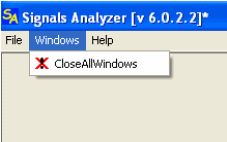
CloseAllWindows – закрывает все открытые окна в главном окне, и позволяет быстро переключится на анализ нового сигнала выгрузив полностью результаты предыдущего.
3. Меню Help: сдержит два пункта Reg и About
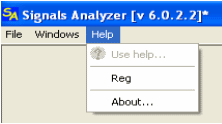
Reg: вызывает форму регистрации, через которую можно зарегистрировать программу, если по какой либо причине она у вас не зарегистрирована или ключ вдруг стал нелегальным . Так же позволяет получить ID компьютера для регистрации.
About: дежурная заставка, может измениться в дальнейшем, в версии SA free в это окно так же выводится ID компьютера.
Use help – не активна, так как хелп решено вынести в отдельный документ в связи с постоянным развитием программы и изменениями.
4. SamplingRate - информационное поле для отображения частоты дискретизации файла анализ которого производится, так как можно загрузить несколько файлов, то значение выводится для того файла окно которого активно, в случае закрытия всех рабочих окон, остается последнее выведенное значение.
5. BitPerSample – информационное поле для отображения текущей разрядности данных, не отражает реального положения вещей, всегда показывает 16 бит, возможно в дальнейшем будет откорректировано.
На этом, описание элементов главного окна, можно считать законченным. Важно понимать, что все события происходят только внутри главного окна, это окно масштабируемо, его размеры можно менять, но при этом происходит отсечение внутренних окон. То есть, внутренняя область не масштабируется, кроме случая, когда внутреннее рабочее окно развернуто в главном окне полностью, но при этом только одно рабочее окно вам визуально доступно, хотя их может быть несколько, обычно главное окно разворачивают на весь экран, но иногда это не требуется.
Рабочие окна.
Основное рабочее окно, появляется после загрузки файла, это окно отображения спектра. Несколько общих слов об организации этого окна. Окно имеет две линейки инструментов, верхняя линейка для оперативного изменения настроек спектроанализатора, и нижняя линейка инструментов, откуда вызываются различные функции необходимые для анализа. Вывод спектра(сонограммы) имеет одну особенность, нулевые данные выводятся как фон темно-синего цвета, это сделано специально, для того, что бы пользователь мог видеть где файл начинается и где заканчивается. Все остальные рабочие окна являются производными от основного рабочего, и вызываются из него. Практически каждая функция своим результатом создает новое окно, с одной стороны это расточительно, с другой позволяет решить несколько проблем. Например, наглядно сравнить результаты разных функций, опять же наглядно оценить, что было и что стало, легко откатиться назад, ненужные окна, если вы уверены, что они вам не нужны, можно просто закрыть. В общем, с моей точки зрения плюсов больше чем минусов, и если не доводить количество рабочих окон до фанатизма, то проблем с ресурсами не будет, по крайней мере, у меня ни когда их не было. Так же нужно отметить, что обычно, основное рабочее окно разворачивают полностью, так как задача видеть все, возникает довольно редко и подразумевает, достаточно хорошее знание и понимание самого анализа, то есть это больше для экспертов и специальных случаев.
Основное рабочее окно.
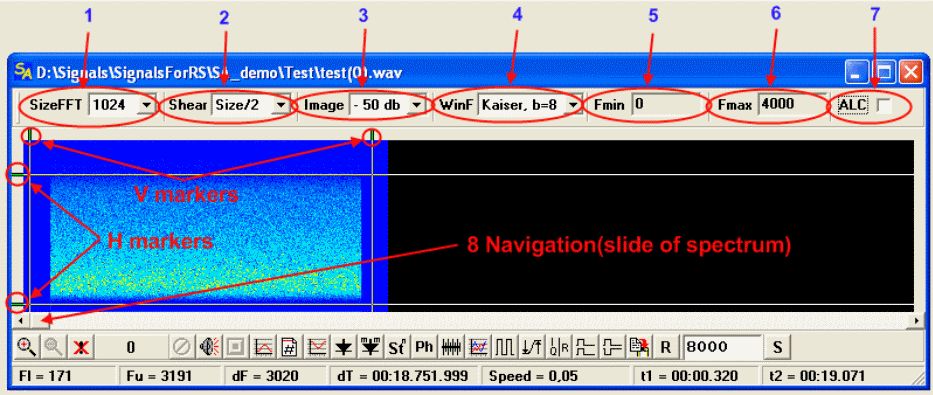
Верхняя линейка инструментов, маркеры и навигация:
1. SizeFFT – размер блока FFT по которому строится сонограмма, по умолчанию размер 1024 отсчета.
2. Shear – сдвиг между соседними блоками, сдвиг на величину Size означает, что блоки следуют друг за другом без перекрытия стык в стык, величина отличная от Size означает наличие перекрытия, например Size/2 – следующий блок начинается на половине предыдущего, Size/4 – на первой четверти предыдущего и т.д.
3. Image – задает нижний динамический диапазон сонограммы, по умолчанию -50 дб, что означает, что компоненты спектра с меньшим уровнем практически не различимы.
4. WinF – оконный фильтр, обязательно используется практически во всех анализаторах на базе FFT, по умолчанию используется окно Кайзера с beta = 8, что обеспечивает весьма приличные характеристики сонограмм.
5,6. Fmin, Fmax – поля где индицируется нижняя и верхняя граница в герцах отображаемой сонограммы, по умолчанию отображаются границы открытого файла, в этом случае поля имеют серый цвет, то есть сделать эти границы шире невозможно. Если вы будете исследовать, какой либо частотный фрагмент, или в результате какой либо функции, эти границы изменятся, то поля поменяют свой цвет на синий, сделано для быстрой ориентации, видите вы весь частотный спектр или какую то его часть.
7. ALC – включает нормирование по самой сильной компоненте спектра в пределах блока FFT, не влияет на сам сигнал, только на отображение сонограммы.
V markers – вертикальные маркеры, выделяют область сигнала по времени.
H markers – горизонтальные маркеры выделяют область сигнала по частоте.
Оба типа маркеров являются весьма важными компонентами, вся работа по анализу связана с их активным использованием. Маркеры перемещаются или после захвата их мышью, что не всегда удобно, особенно если нужно выделить область сигнала, или путем перемещения мыши в области отображения спектра с удержанием левой кнопки нажатой. Двойной клик левой кнопки совмещает маркеры, тем самым, выключая их.
8. Navgation – слайдер навигации по спектру, перемещает спектр если спектр не вмещается в окно отображения полностью.
Нижняя линейка инструментов и информационных полей.
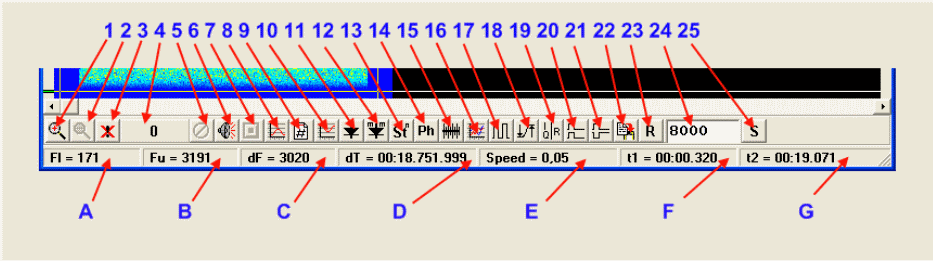
1,2,3 – элементы управления лупой(zoom) по частоте, 1- область по частоте ограниченная H markers разворачивается на все окно, 2 – возврат на шаг назад, 3 – полный откат в исходное состояние.
4 – индикация процесса, не все процессы индицируются, но процессы, ход которых отображается, могут быть остановлены элементом управления 5.
5 – остановка, прерывание текущего процесса.
6,7 – управление плейером,
6 - проигрывается та часть записи, которая выделена V markers,
7 – остановка проигрывания. Введение проигрывания записи сделано исключительно для работы с речевыми сигналами, в общем случае эта функция используется крайне редко и в основном новичками, так как бытуют совершенно необоснованные иллюзии, что сигнальный анализ это анализ на слух. Конечно это не так, но, тем не менее, иногда не мешает и послушать. Воспроизведение прерывается при вызове любой другой функции или перемещении H markers, SA это не soundbox, или слушаем или анализируем.
8 – Выделение(фильтрация) части спектра, все, что находится за пределами H markers, будет удалено из записи.
9 – Удаление области, все, что находится в прямоугольной области ограниченной V markers и H markers, будет удалено из записи, редко, но бывает нужно, точность по временным границам не слишком большая, но достаточная для целей анализа.
10 – Удаление(режекция) части спектра, все, что находится между H markers, будет удалено из записи.
11 – Квадратурный амплитудный детектор, выделение огибающей сигнала, детектируется вся запись, стандартно используется для получения тактовой частоты манипуляции.
12 – Модифицированный амплитудный детектор, разработан для получения тактовой частоты манипуляции MFSK сигналов.
13 – Вызов модуля для получения и исследования гармоник сигналов(возведение в степень), широко применяется при исследовании фазовой манипуляции.
14 – Вызов модуля PhasePlane. Для вызова необходимо выделить область сигнала V и H markers.
15 – Получение автокорреляционной функции, требует выделения участка сигнала V markers для которого будет вычисляться АCF, ход процесса не индицируется, no panic!
16 – Вызов модуля AOF-аппроксимация одной частотой, аналог частотного детектора, результат работы не напряжение, а реальные частоты, обладает очень высокой линейностью и как следствие большой точностью, но, к сожалению, работает достаточно медленно, перед вызовом необходимо выделить область сигнала V и H markers.
17 – Частотный детектор, классический FSK демодулятор, демодулирует до напряжения модуляции, битовый поток получить с него невозможно, в прочем это вопрос времени, будет и битовый поток. Перед вызовом необходимо выделить участок спектра для демодуляции H markers.
18 – жесткий амплитудный ограничитель, ограничение хоть и жесткое, но не примитивное, иногда нужно.
19 – Конвертер из I/Q в реал, для работы с I/Q файлами.
20 – Прямой перенос выделенного участка спектра к нижней границе, требует выделения H markers.
21 – Перенос выделенного участка спектра с инверсией к нижней границе, требует выделения H markers.
22 – Копирование выделенного фрагмента сигнала в новое окно, требует выделения V markers.
23 – Передискретизация на частоту указанную в поле 24, только целые значения.
24 – Поле двойного назначения, для функции передискретизации задает новую частоту, для функции сдвига спектра, величину и направление сдвига.
25 – сдвиг спектра на величину указанную в поле 24, только целые значения, положительные значения означают сдвиг вверх по частоте, отрицательные вниз.
A - частота на которой находится нижний H marker, не очень точное значение, для точных измерений не рекомендуется использовать.
B - частота на которой находится верхний H marker, не очень точное значение, для точных измерений не рекомендуется использовать.
C – дельта между H markers, диапазон частот который они ограничивают.
D – дельта между V markers, временной отрезок сигнала который они ограничивают, формат MM.SS.ms.mcs – минуты, секунды, миллисекунды, микросекунды.
E – скорость соответствующая выделенному фрагменту времени в D.
F – временная позиция в файле записи левого V marker, формат MM.SS.ms – минуты, секунды, миллисекунды.
G - временная позиция в файле записи правого V marker, формат MM.SS.ms – минуты, секунды, миллисекунды.
Pop-Up menu основного рабочего окна.
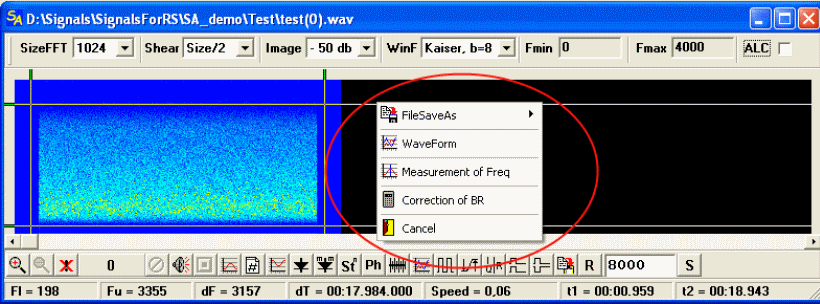
FileSaveAs – сохраняет содержимое окна как wav файл, или как RAW дата.
WaveForm – вызов модуля вьювера формы сигнала, достаточно часто используемый компонент, особенно на этапе оценки качества сигнала, так же позволяет откорректировать амплитуду сигнала и произвести другие полезные действия и измерения.
Measurement of Freq – функция измерения частоты по спектру, требует выделения области спектра(измеряемой частоты) V и H markers, точность в 0.1 герца. Такая высокая точность, требует приличных вычислительных ресурсов и времени, особенно это заметно на файлах с большой частотой дискретизации, процесс не индицируется, так, что no panic! Слегка возможно придется подождать. Результат возвращается в виде маленького плавающего окна,
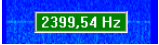
которое можно переместить мышкой, удерживая левую кнопку, клик правой кнопкой уничтожает окно. Важно, результат последнего измерения заносится как значение тактовой частоты в поле BR(BaudRate) в модуле фазового вьювера.
Correction of BR – вызывает форму для коррекции анализируемой записи под стандартные значения,
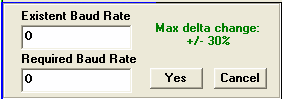
проблема в том, что очень часто частота дискретизации конкретных устройств не соответствует стандарту или заявленной, и тогда в записи вместо должных 2400 герц тактовой манипуляции появляются 2373, 2378 и другие значения. Если вы точно уверены, что эта проблема в записи, которую вы анализируете, легко, через вызов этой формы, все исправить. Не следует использовать эту возможность, если вы не уверены на все 100%, что тактовая частота действительно имеет неверное значение.
следующая часть...
|
|
|
|
Добавлять комментарии могут только зарегистрированные, активировавшие регистрацию и не ограниченные в доступе участники сайта!
|
| Файл создан: 22 Feb 2009 01:29, посл. исправление: 08 Nov 2010 15:19 |
|

